Nasveti in triki Microsoft Excel
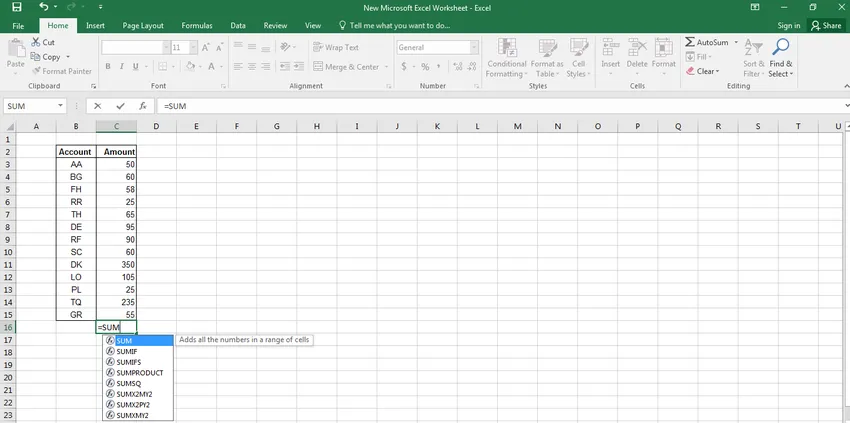
V vseh sektorjih, uradih in organizacijah je veliko ljudi v nekem trenutku delalo Microsoft Excel. Premierno preglednico sveta Microsoft Excel uporabljajo številni posamezniki že več kot 20 let.
Excel velja za resnično zmogljivo in učinkovito, blagovna znamka, ki ji vsi zaupajo, saj na preprost in učinkovit način izvaja širok spekter funkcij. Poleg tega je Microsoft Excel več kot le številke.
Kot nalašč je za vse, ki želijo kakršno koli obliko podatkov sodelovati na strateški način. Toda ena stvar, ki resnično povezuje vse uporabnike Excela, je dejstvo, da se ne zavedajo številnih nasvetov in trikov za excel, ki jim lahko pomagajo do nemotenega dela.
Nasveti in triki Microsoft Excel - Kako izboljšati delovno uspešnost?
Tukaj je nekaj nasvetov o odličnosti Če poznavanje teh nasvetov lahko pomaga uporabnikom, da povečajo svojo produktivnost, hkrati pa jim pomaga, da bodo uporabo tega programa veliko preprostejši in enostavnejši. In to je vse o nasvetih in nasvetih Microsoft Excel.
-
Vedno delajte od leve proti desni
Enostaven nasvet za izvajanje Microsoftovih nasvetov in trikov je to zelo enostavno, saj podatki v naravni obliki tečejo od leve proti desni. Excel bo privzeto izračunal podatke v zgornjem levem kotu, nato pa pojdi desno, po katerem se bo nadaljeval navzdol.
Zaradi tega morajo biti neodvisne vrednosti shranjene v levem kotu in odvisne vrednosti na desni strani preglednice.
Čeprav to morda ne bo imelo velikega vpliva na majhne preglednice z omejenimi podatki, bo delo na ta način pomagalo, če je veliko podatkov in izračunov.
-
Kolikor je mogoče, poskušajte vse svoje podatke shraniti v eno preglednico
Ko so podatki razpršeni po številnih preglednicah, potrebuje Excel veliko več časa za izračun vrednosti zadevnih podatkov.
Urejanje podatkov, ko se razširijo na več listov, bi lahko zamudno prizadevalo, zato je pomembno, da to upoštevate pri ustvarjanju novih podatkov in spremenljivk v prihodnosti.
Nasveti in nasveti Microsoft Excel S tem boste zagotovili največjo produktivnost in hkrati zagotovili sistematično razporeditev podatkov.
-
Izbrišite nepotrebne podatke iz delovnega zvezka
Ko ne uporabljate nobenih posebnih podatkov, jih je pomembno, da jih izbrišete. Tako se lahko pozneje izognete neželeni zmedi in zmanjšate uporabljeni obseg dokumenta.
Uporabniki zlahka ugotovijo uporabljeni obseg Excelovih dokumentov s pritiskom na tipko za nadzor in konec. Objavi, lahko uporabniki shranijo delovni zvezek za nadaljnjo uporabo.
-
Nasveti za Excelove tipke za bližnjice so življenjska točka za uporabnike Excela
Bližnjične tipke so reševalci življenja za tiste, ki program redno uporabljajo, saj jim pomaga, da hitreje opravijo svoje naloge in s tem povečajo produktivnost.
Funkcije, kot je samodejno izpolnjevanje (kjer se podatki samodejno polnijo v stolpce in vrstice), hitra izbira celotne vrstice (premik pritiska in preslednica), izračun vsote celotnega stolpca z uporabo alt in =, so le nekaj redkih bližnjic tipke, s katerimi lahko uporabniki olajšajo svoje delo.
-
Filtri lahko pomagajo tistim, ki obdelujejo veliko podatkov
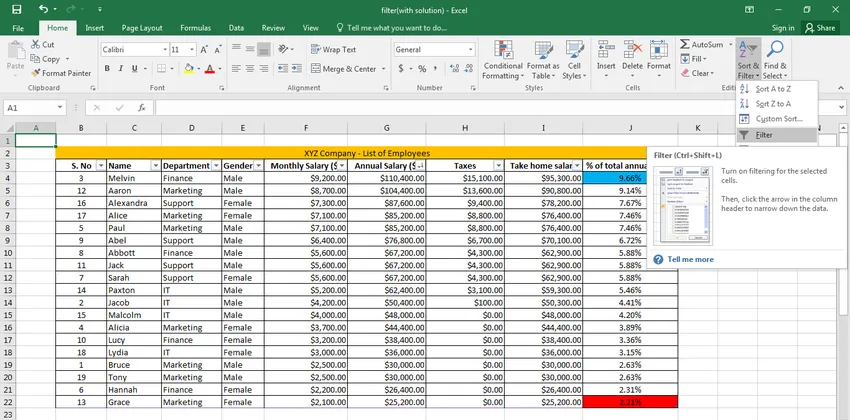
Če uporabljate preglednico z veliko naborov podatkov, se jih lahko naučite filtrirati, tako da lahko dostopate samo do zahtevanih informacij.
Tu so filtri zelo uporabni, saj uporabnikom omogoča filtriranje podatkov po določenih merilih.
Uporabniki lahko dodajo filter s klikom na zavihek podatkov in nato izbiro možnosti filtra.
Če imate na primer preglednico vseh študentov v Harryju Potterju, lahko uporabite Gryffindorjev filter, če želite videti le študente iz te hiše.
-
Seznami po meri vam lahko pomagajo prihraniti čas
Veliko ljudi ponavadi dela s podatki, ki se ponavljajo po naravi, kar pomeni, da jih vedno znova vnašamo.
Zato je dobro ustvariti seznam po meri glede na vaše posebne zahteve.
Če želite ustvariti seznam po meri, lahko uporabnik v meniju z orodji izbere možnosti in nato izbere zavihek Seznami po meri.
V nadzoru vnosov v seznam vnesite vsak element na seznamu, v vsako vrstico vnesite en vnos, natančno v vrstnem redu, ki ga želite. Ko ustvarite seznam, kliknite dodaj in ta seznam bo prepisan v nadzor seznamov po meri.
Po tem kliknite v redu, da zaprete pogovorno okno z možnostmi. Po tem se vsakič, ko na seznam v celici dodate poljubno ime, seznam samodejno doda v vaše podatke.
Priporočeni tečaji
- Spletno usposabljanje na vrtilni tabeli 2010
- Izpolnite osnovni tečaj programa Excel 2013
- Excel VBA Macros Spletni tečaj
-
Uporabite določena imena za konstante in razpone
Če imate veliko podatkov, ki so v odstotkih ali drugih takih spremenljivkah, uporabniško določena imena, da bo vaše delo bolj gladko in hitrejše. Na primer, samo izberite celico in v meniju Vstavljanje izberite ime.
Po tem izberite določite in vnesite opisno ime recite popust in kliknite v redu. Zdaj to postane določeno ime in namesto excela lahko uporabite le popust na ime in dosežete svoj rezultat.
Ta funkcija ima dve prednosti, in sicer naredi postopek posodabljanja na eni strani izredno enostavno in enostavno, na drugi strani pa odpravlja napake pri vnosu podatkov na drugi strani. nasveti in triki microsoft excel
-
Dodajte več vrstic ali stolpcev hkrati
Medtem ko mnogi ljudje vedo, kako dodati stolpce in vrstice v preglednico, lahko v preglednico enostavno dodate tudi več stolpcev in vrstic. nasveti in triki microsoft excel
To vam lahko olajša delo, saj je dodajanje stolpcev in vrstic posamično lahko zelo naporna in dolgotrajna zadeva.
Predpostavimo, da želite v že obstoječo tabelo dodati 4 nove vrstice, nato pa izberite štiri vrstice spodaj ali zgoraj in nato z desno miškino tipko kliknite, da vstavite omenjene vrstice.
Odprlo se bo pogovorno okno, ki bo uporabnikom omogočilo, da izberejo točno dejanje, ki bo izvedeno v vrsticah in stolpcih.
-
Popravite črkovalne napake v preglednici s pomočjo autocorrect
Nasveti za Excel Autocorrect: včasih majhne in neumne črkovalne napake lahko vplivajo na celotne predstavitve. Zato ima Excel funkcijo samodejnega popravljanja, ki vam lahko pomaga preprečiti takšen scenarij. Če želite uporabiti samodejno popravljanje, morajo uporabniki samo podati možnosti datoteke za preverjanje možnosti samodejnega popravljanja.
Tu lahko uporabniki vidijo pogovorno okno, ki vam bo omogočilo, da besedila zamenjate s pravilnimi črkovanji. Excel ne samo da bo popravil vaše trenutne napake, ko bo ta beseda naslednjič napačno napisana, jih bo samodejno odpravil.
-
Podatke lahko izvlečete s spletne strani in jih implementirate v Excelovo preglednico
Uporabniki lahko enostavno pridobivajo informacije s spletnega mesta in jih analizirajo v preglednici. To je preprosta funkcija in je pravi reševalec življenja, saj prihrani veliko časa, ki bi ga sicer uporabili pri tipkanju vsebine / podatkov s spletnega mesta za vrhunski delovni list.
Če to veste, lahko pomagate uporabnikom, da na svoj boljši način upravljajo s časom in prizadevanji.
-
Sparkline mikro grafikoni v Excelu lahko pomagajo pri preprostih primerjavah
Peneče mikro grafikoni so majhni grafi, ki jih lahko postavite v celico poleg podatkov. Uvedeni so bili v izdaji Worda 2010 in so odlično orodje za povečanje vidnosti številk s prikazom vrednosti podatkov v grafu.
Če želite uporabiti to funkcijo, lahko uporabniki izberejo podatke, iz katerih želite ustvariti iskrivo, in nato pojdite na vrstico od vnosa. Ko vnesete ciljno lokacijo penečega se grafikona, se graf samodejno doda v zadevni stolpec.
-
Skrivajte vse, razen delovnega območja za delo brez motenj
Stolpe ali vrstice je mogoče skriti, bodisi za zaščito podatkov ali excel bodisi za delo samo na zahtevanih stolpcih / vrsticah.
Če želite skriti neuporabljene vrstice, lahko uporabniki izberejo vrstico pod zadnjo vrstico in s pritiskom na tipko za nadzor, premik in puščico izberejo vrstice, ki jih je treba skriti.
To bo pomagalo, da se pomembni podatki izbrišejo, hkrati pa vam bodo pomagali pri delu brez motenj.
-
Če morate natisniti svoj delovni list, natisnite ime datoteke v območju glave / noge
Tiskanje delovnega lista v Excelu je reden del razporeda zaposlenega. Dobro je, da ime projekta vtipkate v regijo glave / noge, tako da je datoteko enostavno prepoznati.
V izdaji programa Excel za leto 2003 lahko vnesete ime delovnega lista tako, da v meniju datotek kliknete zavihek Header / Footer.
-
V preglednici lahko preprosto omejite vrednost numeričnih podatkov in s tem poenostavite delo
Včasih uporabniki v preglednici zahtevajo le določen nabor vrednosti, še posebej, kadar lahko to povzroči težave pri končnem rezultatu.
V Excelu je mogoče omejiti podatke z validacijo podatkov.
Preverjanje podatkov omogoča omejitev obsega številskih podatkov, ki jih je mogoče uporabiti v sistemu. Na primer, če vnesete preverjanje podatkov med 500-1000, boste samodejno imeli vse podatke med temi številkami.
-
Okno ure vam omogoča, da sistematično spremljate podatke
Excel je kot velika preglednica in več podatkov ima tudi več možnosti za napake. Če včasih spremenite eno območje, lahko to vpliva na seštevke in izračune na drugem območju, še posebej, če so v numerični obliki.
Če se vaša preglednica razširi na velikem območju, lahko nekatere spremembe opazite, kar lahko dolgoročno povzroči veliko napak.
Tudi na področju podatkov ni mogoče nadaljevati, zato je dobro, da aktivirate Watch Windows, ki prikazuje vrednosti celic, ki so bile spremenjene zaradi vaših trenutnih dodatkov.
Če želite nastaviti uro, kliknite levo miško na celico, ki jo želite gledati. Nato v orodni vrstici Trak izberite excel in Window watch. Ko se prikaže pogovorno okno ure, kliknite Dodaj in končno nastavite isto.
S pomočjo nasvetov in trikov Microsoft Excel je mogoče slediti več celic Opazujte okna in spremljajte rezultate, ko nadaljujte z delom in s tem preprečite večje težave.
-
Prilagodite območje orodne vrstice za boljšo storilnost
Glavni cilj območja orodne vrstice mora biti omogočanje hitrejšega in enostavnejšega delovanja. Na tem področju lahko dodate tista orodja, ki jih pogosto uporabljate, da vam ni treba več hoditi nazaj na zavihke.
-
Zmanjšajte čas izračuna v Excelu
Če je podatkov veliko, bo Excel porabil veliko časa za izračun končnega rezultata. Zato je pomembno, da ohranite excel enostaven za uporabo in nasvete in nasvete Microsoft Excel. Nekaj preprostih smernic, ki vam lahko pomagajo, vključite naslednje:
- Izogibajte se zapletenemu excelu : Pomembno je, da uporabniki za shranjevanje vmesnih vrednosti uporabljajo več vrstic in stolpcev, ne pa da uporabljajo kompleksne izračune.
- Zmanjšanje števila sklicev v vsaki na najmanjšo možno vrednost, kot je kopirano, lahko drastično vpliva na celotne izračune in rezultate.
- Izogibajte se hlapnim funkcijam, saj lahko drastično upočasnite celoten postopek izračuna.
Za zaključek je Nasvet o Excelu nekaj, kar potrebuje vsak človek, ne glede na to, ali dela v agenciji ali na poročilu o razredu.
Razumevanje in uporaba programa Excel se lahko izkaže za neprecenljivo za ustvarjanje in tolmačenje znanja o različnih kampanjah, zato vam lahko ti nasveti in triki Microsoft Excel pomagajo, saj jih je zelo enostavno izvajati in uporabljati redno.
Posameznikom lahko pomaga sistematično delo, hkrati pa poveča njihovo produktivnost, da lahko v omejenem časovnem obdobju dosežejo več. Skratka, ti nasveti in triki Microsoft Excel ne bodo pomagali samo začetnikom, temveč tudi strokovnjakom, da se na bolj izboljšan in preprost način seznanijo z Microsoft Excel.
Priporočeni članki
Tukaj je nekaj člankov, ki vam bodo pomagali do podrobnejših podrobnosti o nasvetih in nasvetih Microsoft Excel, zato pojdite po povezavi.
- Kako izboljšati makro Excel VBA
- Uporabno osnovno orodje Excelovega filtra podatkov (enostavno)
- 10 Zmogljive funkcije Microsoftovega dostopa do vas, ki ga morate raziskati
- 9 neverjetnih korakov o uporabi Microsoft Excel spretnosti
- Kako izboljšati svoje Microsoft Excel spretnosti?
- Top 20 bližnjic za Microsoft Excel (vnaprej)